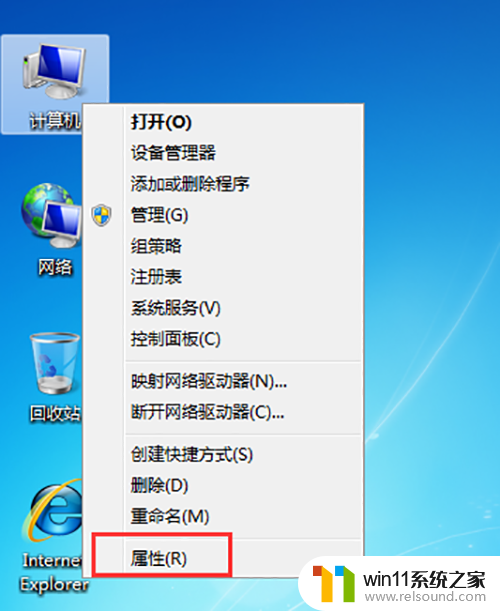极品飞车10卡顿解决方法win7 win7玩极品飞车10卡顿怎么办
极品飞车10卡顿解决方法win7,随着时代的进步,游戏作为一种娱乐活动已经深入人们的生活。而对于赛车游戏爱好者来说,EA旗下的极品飞车系列一直是他们最喜欢的游戏之一。不过近年来在玩极品飞车10时,很多win7系统的玩家都会遇到游戏卡顿的问题,影响了游戏的流畅度和体验。那么究竟该如何解决这个问题呢?下面就让我们一起来探讨一下。
win7玩极品飞车10卡顿怎么办
1、使用win+r组合键打开运行窗口,输入mmc命令按回车。如下图所示:
2、在界面中,点击左上角“文件-添加/删除管理单元”,如下图所示:
3、接着在窗口中,找到并双击打开任务计划程序,在打开界面中点击确定,如下图所示:
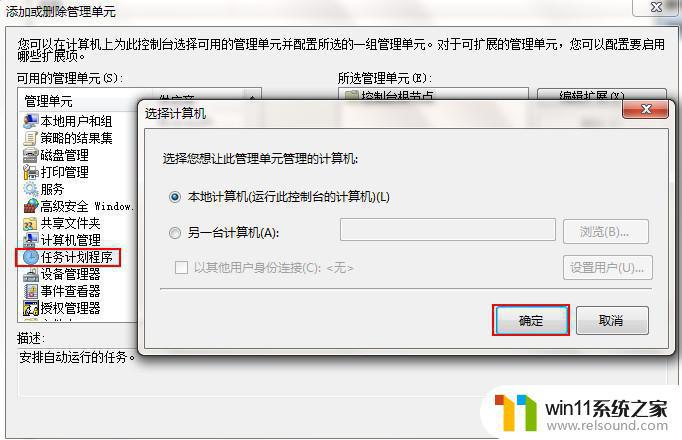
4、然后依次点击“开始图标-所有程序-附件-系统工具-任务计划程序”,如下图所示:
5、在打开窗口中,依次打开“任务计划程序(本地)-任务计划程序库-MIcrosoft-Windows-TextServicesFramework”,然后在右侧窗口鼠标右键选择结束,如下图所示:
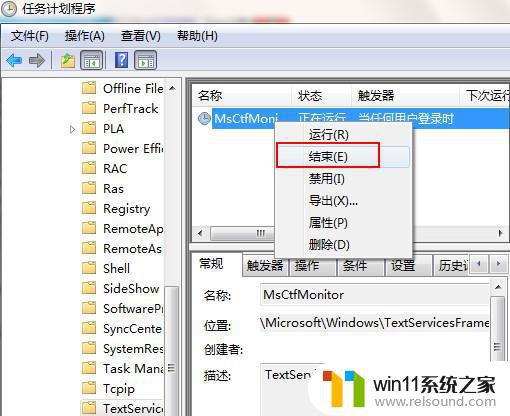
【以上来源于U深度
极品飞车10卡顿解决方法win7_】
综上所述,玩家们在遇到极品飞车10卡顿问题时,可以先从电脑配置和驱动更新入手,也可尝试关闭不必要的后台程序和调整游戏画质等方法来解决。如果问题仍未得到解决,建议查看相关论坛或联系官方客服以获取更多帮助。希望每位玩家都能在游戏中畅玩无阻,享受驾驶快感!